Inhoudsopgave
De laatste jaren is de mogelijkheid om grote bestanden over het internet te versturen voor veel gebruikers essentieel geworden. in dit artikel laat ik u de meest betrouwbare manieren zien om grote bestanden zonder gedoe over het internet te versturen.
Aangezien het onmogelijk is om bestanden van meer dan 25 MB te versturen via de standaard berichtenplatforms (Gmail, Outlook, enz.), moet je andere manieren gebruiken om grote bestanden via internet te versturen. Hier heb ik de gemakkelijkste methoden geselecteerd die ik heb gevonden om grote bestanden veilig via internet te versturen.
Hoe je GRATIS grote bestanden via het internet verstuurt/overbrengt.
Comprimeer het: Voordat u een groot bestand over het internet verstuurt, is het raadzaam het bestand te comprimeren om het kleiner te maken en het eventueel te versleutelen. Om een groot bestand te comprimeren en te versleutelen, kunt u een "bestandscompressiesoftware" gebruiken, zoals 7-zip, WinZip of WinRAR. Persoonlijk raad ik u aan gebruik te maken van 7-zip omdat het gratis is en makkelijk te gebruiken.
Opmerking: Het voordeel van het versleutelen van een gecomprimeerd bestand is dat de ontvanger het wachtwoord moet kennen dat u bij het comprimeren/versleutelen van het bestand hebt ingesteld om het te ontsleutelen en te openen.
Na het comprimeren van het bestand kunt u het op een van de volgende manieren verzenden. Deze methoden zijn mijn persoonlijke favorieten en ik heb ze gekozen na afweging van de volgende parameters: betrouwbaarheid, gebruiksgemak, verzendlimiet en snelheid.
- Google Drive. Drobox WeTransfer JumpShare uTorrent
Google Drive.
Verzenden van grote bestanden met behulp van Google Drive is een van de handigste methoden, omdat je alleen een Gmail-account nodig hebt.
Een groot bestand versturen met Google Drive:
1. Aanmelden bij Google Drive.
2. Klik op Nieuw + en uploaden uw bestanden.

3. Klik na het uploaden met de rechtermuisknop op het geüploade bestand en klik op Link krijgen .
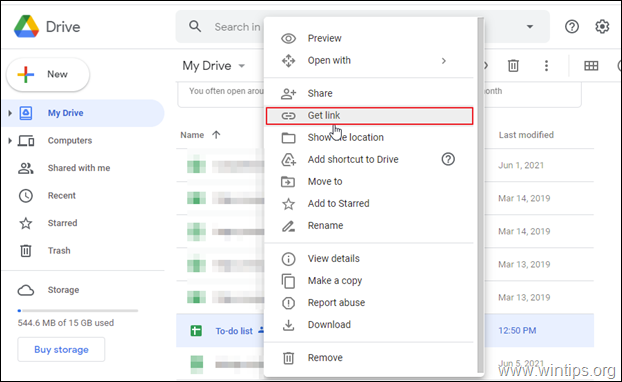
4. Voer in het venster een van de volgende handelingen uit, volgens uw wil:
a. Om een link van het bestand naar een specifieke GMAIL-ontvanger te sturen, typt u de ontvanger's e-mailadres en kies Klaar. (de ontvanger moet inloggen met zijn Google E-mail accountgegevens om het gedeelde bestand te kunnen bekijken/bewerken of downloaden).
b. Klik Verander naar iedereen met de link en dan Link kopiëren als u uw bestand met de link naar iedereen kunt sturen/delen.
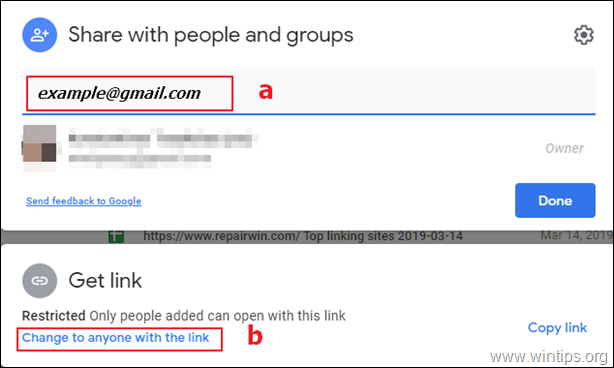
Drobox
Dropbox is een clouddienst voor het delen van bestanden die overal ter wereld wordt gebruikt om grote bestanden te delen met meerdere mensen door een beveiligde deelbare link te maken. Dropbox is een alternatief voor Google Drive en de clouddienst ondersteunt alle besturingssystemen Windows, Mac, Linux en Android.
Om Dropbox Sharing diensten te gebruiken, moet je je aanmelden voor een gratis account (Dropbox Basic) dat 2 GB ruimte biedt voor cloudopslag en de mogelijkheid om bestanden tot 100 MB over te dragen. *
Opmerking: Als je bestanden van meer dan 100 MB wilt overdragen, moet je je Dropbox-account upgraden naar een plan dat je behoeften dekt.
Hoe Dropbox gebruiken om grote bestanden over te dragen:
1. Aanmelden/inloggen bij Dropbox.
2. Uploaden de bestanden/map die u wilt delen met anderen.
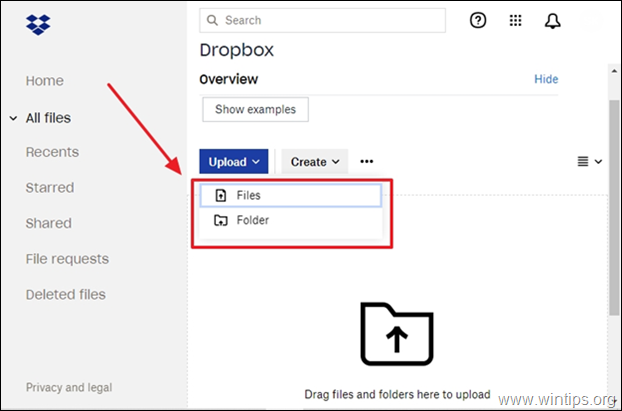
3. Zodra uw bestand is geüpload, selecteert u het en klikt u op Deel.
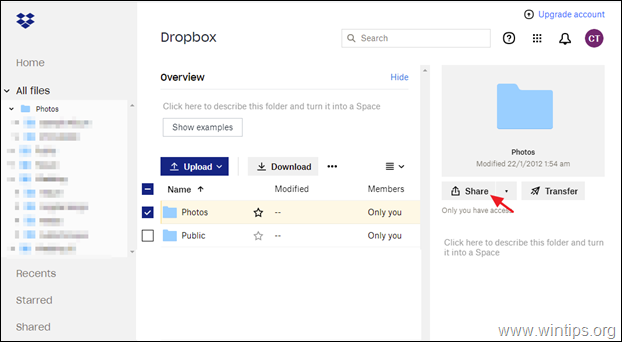
4. Typ het e-mailadres van de ontvanger en klik op Bestand delen, of klik op Maak en kopieer link en stuur de link naar de ontvanger (bijvoorbeeld per e-mail).
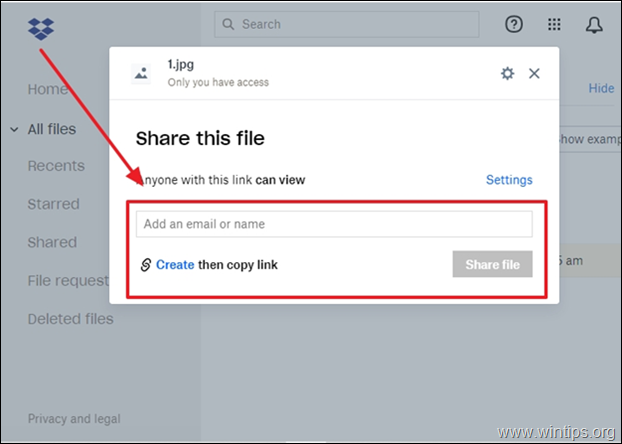
WeTransfer.
Een van de meest populaire methoden van vandaag om grote bestanden via internet te versturen is door gebruik te maken van de WeTransfer file transfer service. Het beste deel van WeTransfer, is dat u snel uw bestanden naar anderen kunt sturen zonder de noodzaak om een account aan te maken om haar diensten te gebruiken.
WeTransfer komt ook met een IOS app die een gratis overdracht biedt van 10 GB. Helaas heeft IOS geen bestandsbeheer, dus het is alleen goed voor het verzenden van afbeeldingen en video's.
Hoe een bestand verzenden met WeTransfer:
1. Ga naar de website van WeTransfer en klik op Accepteer aan zijn privacybeleid.
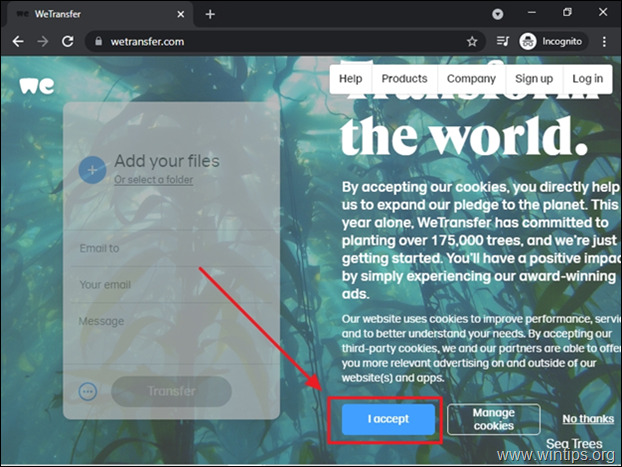
2. Klik op Voeg uw bestanden toe en kies de bestanden die u wilt verzenden (verzendlimiet 2GB).
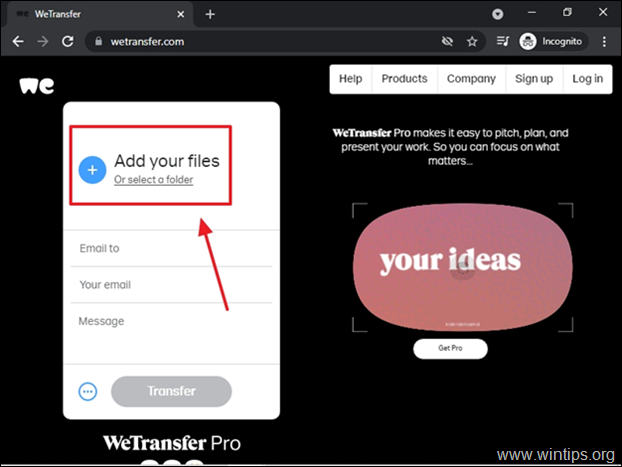 4.
4.
3. Nadat u het bestand hebt gekozen, vult u hieronder de vereiste informatie in (het e-mailadres van de ontvanger, uw e-mailadres en eventueel een bericht aan de ontvanger) en klikt u op Transfer .
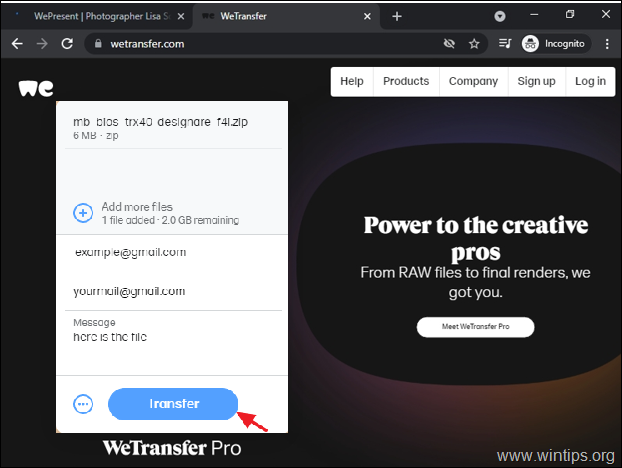
JumpShare
JumpShare is een andere veilige dienst voor het delen van bestanden die duizenden gebruikers vertrouwen en waarmee u met een gratis account heel eenvoudig en snel bestanden tot 250 MB kunt delen.
Hoe grote bestanden via internet verzenden met JumpShare:
1. Navigeer naar JumpShare.com en meld u aan voor een gratis account.
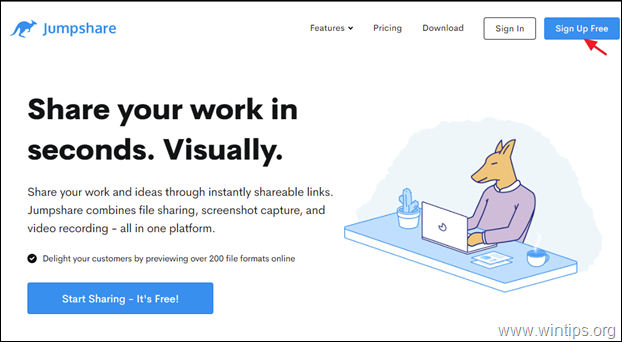
2. Klik op uploaden en selecteer het bestand dat u wilt delen met anderen. en krijg de link om het te delen.
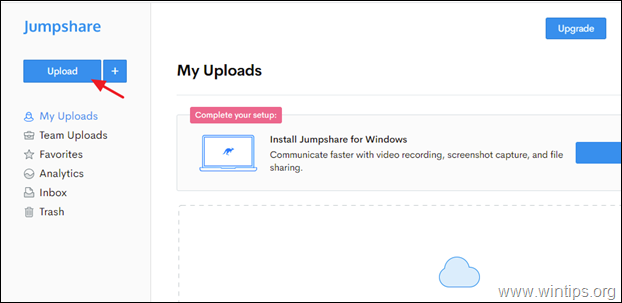
3. Eindelijk, klik met de rechtermuisknop op op het bestand dat u wilt delen / verzenden via het internet en klik op Deel om uw bestand naar specifieke ontvangers te sturen door ze een e-mail te sturen, of klik op Link kopiëren om een link te krijgen van het gedeelde bestand om het op andere manieren te versturen (bv. e-mail, chat, enz.).
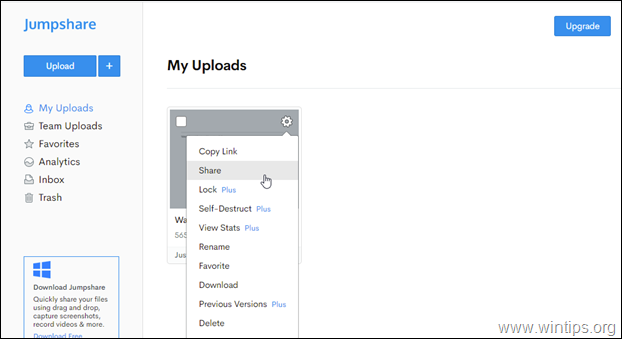
uTorrent Web
uTorrent Web is een van de beste cloudservices om grote bestanden te delen via het internet. Het beste aan uTorrent is dat het toegankelijk is op elk besturingssysteem. Hieronder hebben we systematisch laten zien hoe je grote bestanden kunt delen via het internet met behulp van "uTorrent Web".
Hoe grote bestanden verzenden met uTorrent Web.
1. Downloaden & uTorrent Web installeren (gratis) van hun officiële website.
2. Start het programma en klik op Torrent aanmaken
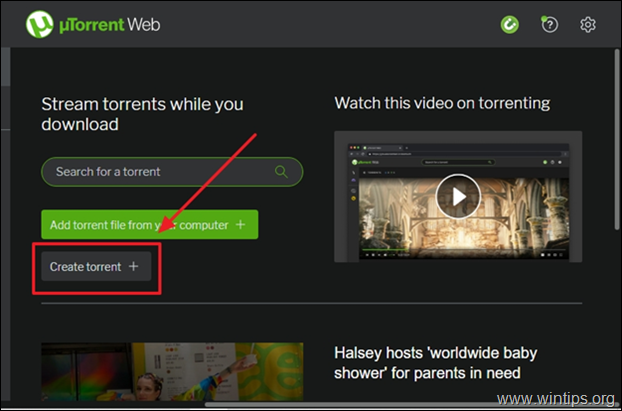
3. Selecteer het bestand dat je wilt verzenden en klik op Torrent maken.
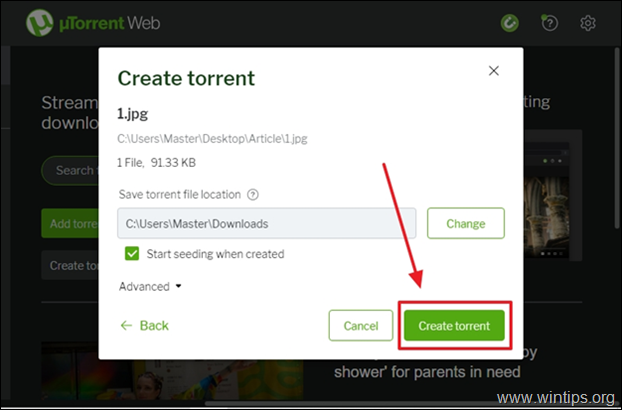
4. Zodra het bestand is geüpload, klikt u op de Deel knop om een link naar het geüploade bestand naar de gewenste ontvangers te sturen.
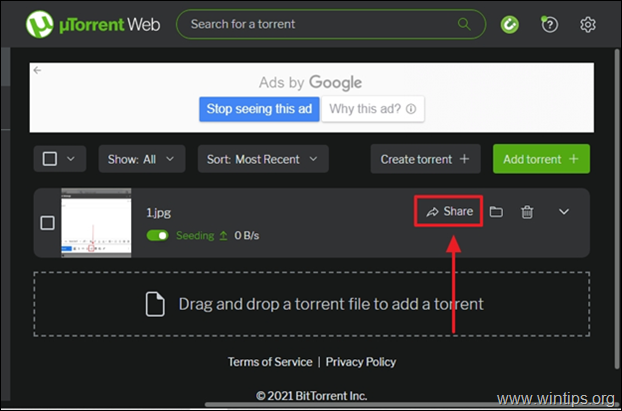
Dat is het! Ik hoop dat deze methoden u zullen helpen bij het gemakkelijk verzenden van grote bestanden via internet.
Laat me weten of deze gids je heeft geholpen door een reactie achter te laten over je ervaring. Like en deel deze gids om anderen te helpen.

Andy Davis
De blog van een systeembeheerder over Windows





